iPhoneから画像を送信する際に送信する画像が大きすぎると思ったことはありませんか?
iPhoneでは高画質な写真を撮ることができる反面、解像度がかなり大きくなってしまいます・・。
そこで今回は、iPhoneからアプリを使わずに画像のサイズを変更(縮小)する方法を紹介します。
Sponsored Link
メール送信時に画像をリサイズすることが可能
実はメール送信時に画像サイズを変更することができます。
やり方はまず、「写真」アプリを開いて、送信したい画像の画面で左下の「共有アイコン」をタップします。

「次へ」をタップします。
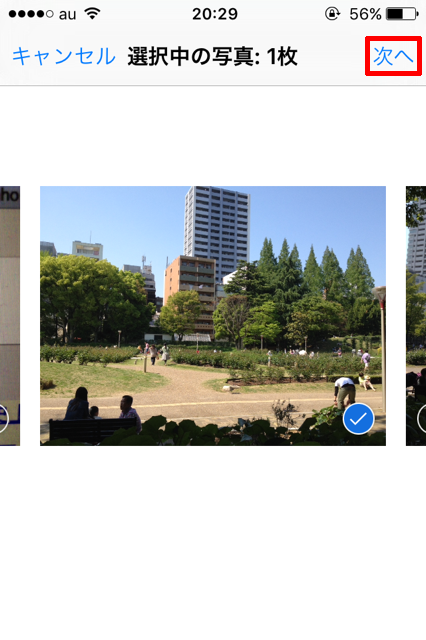
「メールで送信」をタップします。
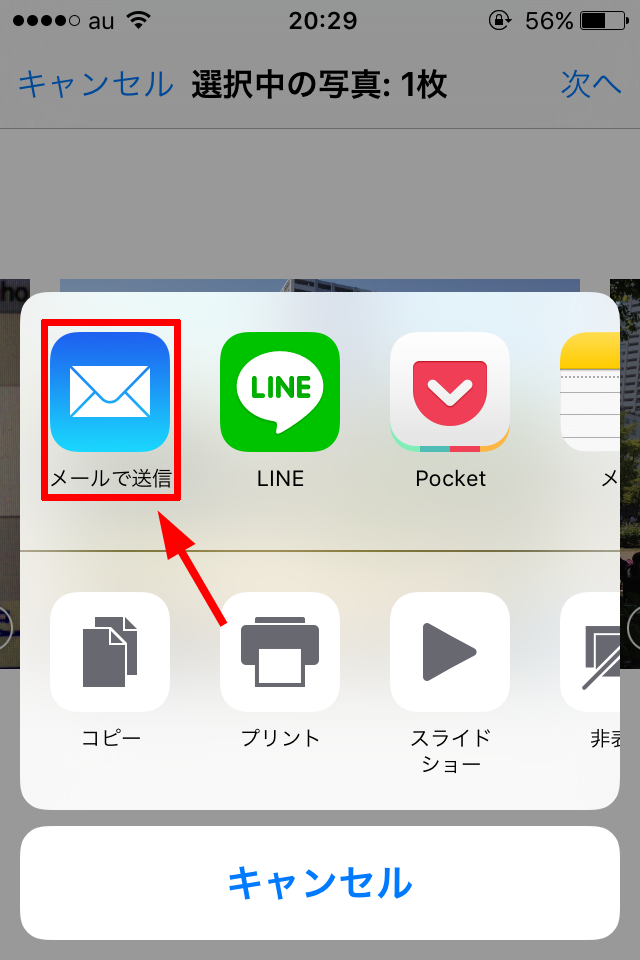
必要な項目(宛先/件名/本文)を入力して「送信」をタップします。もちろんリサイズされた画像は自分へ送信するので自分のメールアドレスを入力します
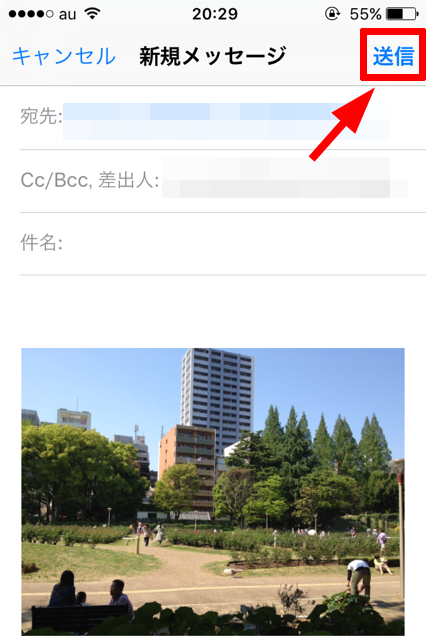
「送信」をタップするとこのようなオプションが表示されるので、任意のサイズに変更してください。
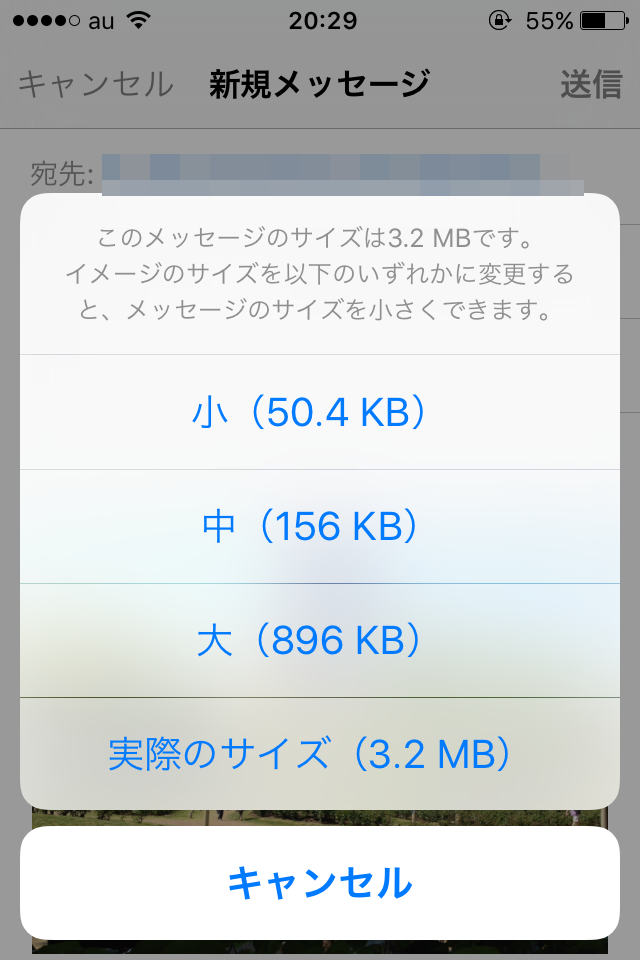
リサイズした画像を再びiPhoneで受け取りたい場合は、「Gmail」アプリや「Yahooメール」アプリなどを利用して保存すると良いでしょう。
画像を保存する方法は添付画像を長押しして「画像を保存」をタップすればオッケーです。
最後に
細かなサイズ設定はできないものの、「小・中・大・実際のサイズ」の4パターンがあるのでちょっとした編集には使えると思います。
アプリを使いたくないという方は、是非この方法で写真をリサイズしてみてはいかがでしょうか。
[keni-linkcard url=”https://iphone-apple.net/archives/2839″]Sponsored Link





コメント Comments
コメント一覧
コメントはありません。
トラックバックURL
https://iphone-apple.net/archives/2663/trackback